怎样导出手机微信聊天记录
1、找到手机桌面的“微信”软件,点击打开微信。
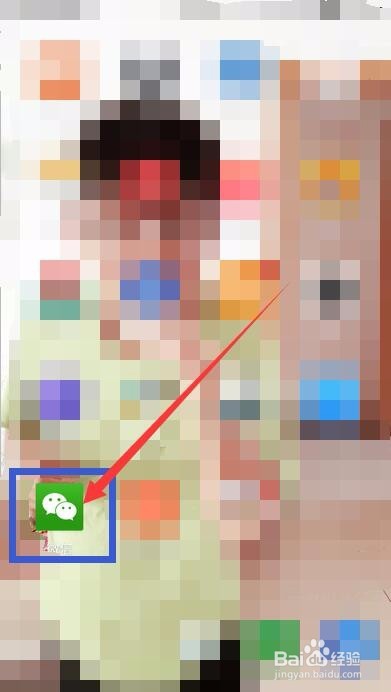
3、如果没有存留上次登录手机号码,就需要收入手机号码和密码登录。当然,也可以用其它方式登录。比如Emai/QQ/微信号作为登录账号。
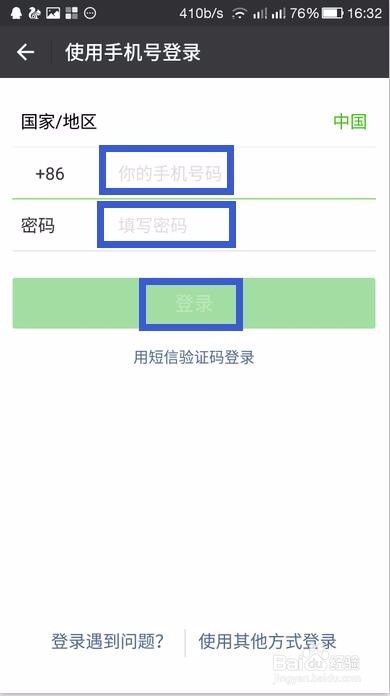
4、点击打开你要导出微信好友的聊天记录。
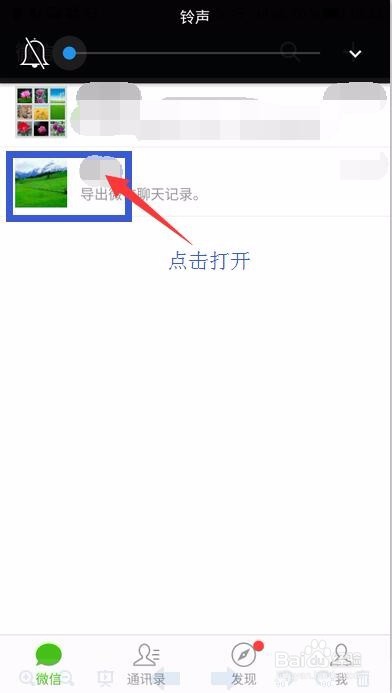
6、在弹出的菜单里,点击“复制、转发、收藏、翻译、删除、更多”中的“更多”按钮已选择要珑廛躬儆导出的具体内容,若全部导出,则需要逐个选择,直到全部勾选为止。
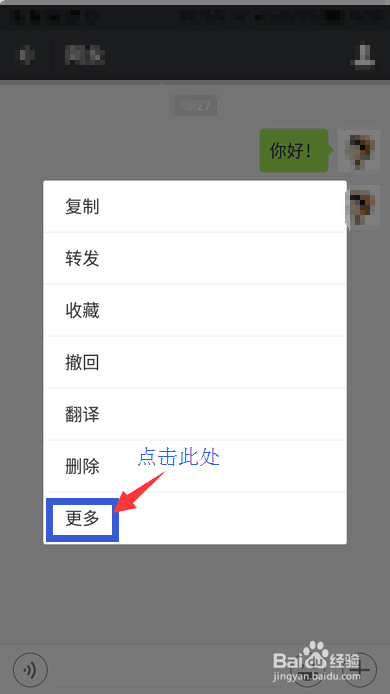
7、勾选完要导出的内容以后,点击页面右下角的小信封图标。
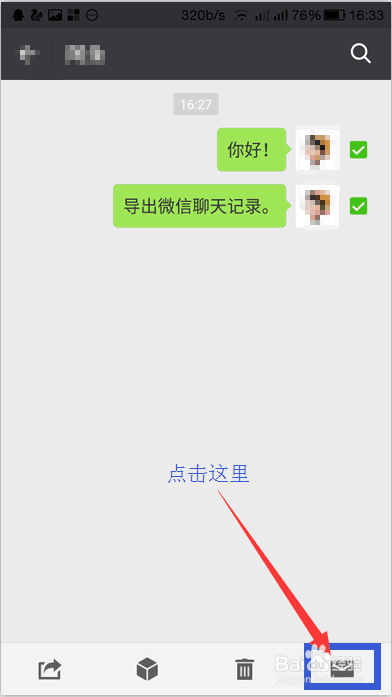
9、发送成功以后,微信会发来一条消息提示你已经发送成功,如果你登录了QQ,QQ也会提醒你有一封新邮件。
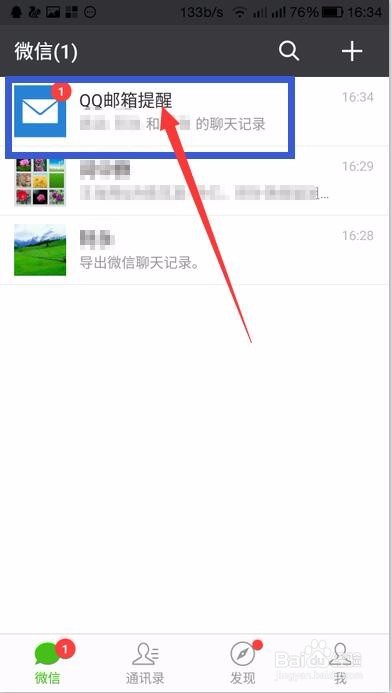
10、打开你所发送的QQ邮箱,点击打开聊天记录邮件。
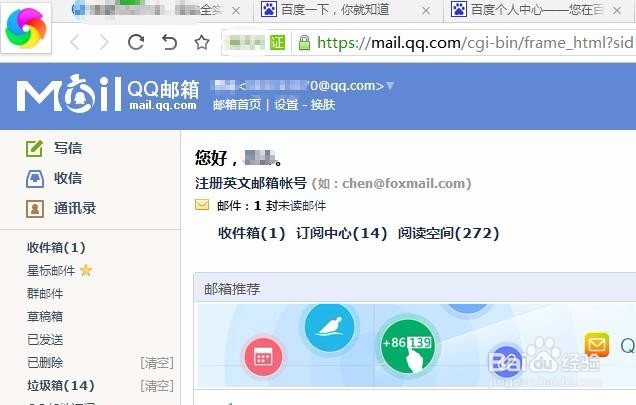
11、打开以后,你们的聊天记录内容都在这里!

声明:本网站引用、摘录或转载内容仅供网站访问者交流或参考,不代表本站立场,如存在版权或非法内容,请联系站长删除,联系邮箱:site.kefu@qq.com。
阅读量:47
阅读量:42
阅读量:56
阅读量:67
阅读量:85